After effects cs6 какого года
Среди продуктов американской корпорации Adobe Systems Inc. одну из лидирующих позиций занимает пакет композитинга и постобработки Adobe After Effects (в дальнейшем – АЕ). О назначении этого приложения можно составить представление из примерного перевода слова «композитинг» - от англ. composite – составление, сборка. АЕ незаменим, когда нужно собрать в один визуальный ряд несколько слоёв графики, видео и титров. Этот пакет плохо подходит для обработки длительных по времени фрагментов видео, основная область применения AE – рекламные ролики, видеоклипы, создание титров и оформление заставок для передач, фильмов.

Если в процессе монтажа фильма требуется более глубокая обработка небольшого фрагмента, чем предлагает большинство монтажных программ, то АЕ также окажется полезен. Как правило, программы для обработки видео различаются по профессиональной принадлежности. Иными словами, странно было бы предположить, что новостной сюжет будет смонтирован в Pinnacle Studio, а новичок начнёт знакомство с обработкой видео в Liquid Edition или Avid. Уникальность АЕ заключается в том, что он одинаково устраивает профессионалов, работающих на телевидении, киностудиях и тех, кто только начинает постигать секреты мастерства. Количество поддерживаемых форматов импорта-экспорта огромно – от Animated Gif для WEB дизайна, до Cineon Full для обработки видеоизображения большого разрешения, отсканированного с киноплёнки. Следует, тем не менее, иметь ввиду, что при производстве ролика или клипа практически никогда невозможно обойтись только возможностями АЕ. Это так сказать, стенд для окончательной сборки и обработки ресурсов, подготовленных в других программах – пакетах 3 D графики, видеомонтажных редакторах, приложениях по обработке и созданию статичных изображений (отсюда и название – «После Эффектов»). Логично, что в этой связи Adobe Systems обеспечивает прекрасную совместимость АЕ как с линейкой своих продуктов – Premiere, Photoshop и др., так и с продуктами других производителей – 3D MAX, Corel Draw и многими другими.
Заслуживает внимания и возможность расширения функций АЕ с помощью подключаемых модулей plug-ins. С их помощью пакет композитинга может превратиться в генератор оптических эффектов, фейерверков, каустики, 3D примитивов, ландшафтов и т.д.

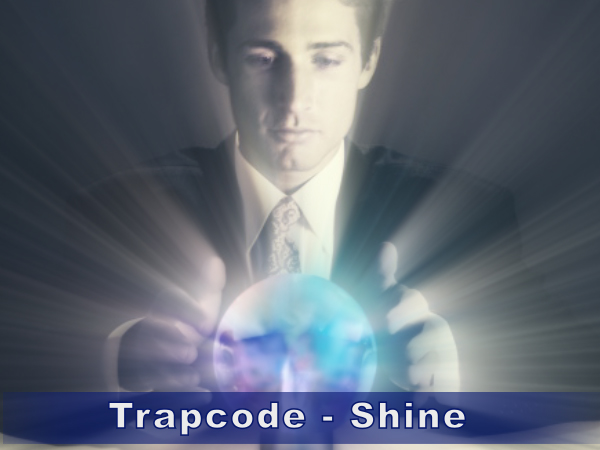

C момента своего создания АЕ претерпел довольно значительные изменения, как в плане удобства пользовательского интерфейса, так и по функциональным возможностям. Для тех, кто уже знаком с работой в этом пакете, будет интересно узнать о новых возможностях и инструментах, появившихся в АЕ версий 6.х. Для краткости новые функции, доступные только в последней версии пакета, будут отмечены в круглых скобках соответствующими цифрами – (6.5).
Следует понимать, что в рамках одной обзорной статьи невозможно рассмотреть всё то новое, что внесли разработчики Adobe Systems Inc. в АЕ, - настолько обширны изменения. Поэтому остановимся на наиболее заметных и значительных новшествах, а детальное описание можно найти в папке Documentation дистрибутива.
Итак, в первую очередь упростилась и функционально расширилась интеграция форматов линейки Adobe. Более полная поддержка форматов Photoshop выражается в сохранении большего количества настроек, эффектов и свойств слоёв Photoshop при импорте, - масок слоя, направляющих и т.д. Файл PSD теперь можно импортировать, как композицию (6.5), причём ряд эффектов Photoshop будут представлены как отдельные слои.

Аналогично действует теперь и импорт файлов Adobe Illustrator.
Значительно расширились возможности импорта проектов Adobe Premiere с появлением версии Pro в АЕ 6.х. Теперь поддерживаются некоторые переходы, а при отсутствии аналога в АЕ сохраняются их позиции. Ключевые кадры прозрачности, некоторые эффекты, изменение скорости клипа, маски и многое другое - всё останется в том виде, в каком было настроено в Premiere. Вложенные последовательности представляются, как вложенные композиции.
Стало возможно непосредственное копирование текста в буфер обмена из Adobe Photoshop, Adobe InDesign, Adobe LiveMotion и др., - в АЕ появилась возможность создавать новый элемент композиции – текстовый слой. Данные из буфера можно вставлять непосредственно в Text Layer. Об особенностях функционирования этого нового объекта АЕ будет сказано чуть позже.
Оптимизация совместимости АЕ с другими пакетами Adobe затронула также сравнительно новый пакет авторинга DVD Adobe Encore (6.5).

Теперь можно подготовить отдельные элементы меню DVD диска или меню целиком.
Появились новые установки (presets) выходных файлов – Microsoft DV. Увеличилось количество экспортируемых форматов, в частности, АЕ теперь имеет встроенный MPEG Encoder, что позволяет подготавливать видео для авторинга DVD, VCD и SVCD непосредственно в АЕ (6.5).
Увеличилось количество форматов, обрабатываемых в АЕ и поддерживающих возможности импорта-экспорта в режиме 16-битного цвета (6.5). Во время просчёта Preview и работы со слоями на Timeline теперь могут использоваться возможности OpenGL. Ниже приведена таблица совместимости различных видеокарт с АЕ, опубликованная на официальном сайте программы.

*After Effects 6.5 требует Mac OS X v.10.3.2 или новее для поддержки OpenGL.
Что касается минимальных системных требований, то производитель публикует следующие данные:
› Microsoft® Windows® 2000 SP4 или Windows XP® Professional/Home Edition SP1
› Intel® Pentium® III или 4 (рекомендуется мультипроцессорность)
› 256 Мб ОЗУ (рекомендуется 512 Мб и более)
› Видеокарта 32 бит 1024x768 (о поддержке OpenGL см. таблицу выше)
› 150 Мб свободного дискового пространства для инсталляции (500 Мб и более для работы над проектами)
› CD-ROM
› QuickTime 6.5
› Microsoft DirectX 9.0b
Практика показывает, что требования эти действительно минимальные и комфортная работа в АЕ начинается при наличии 512 и более Мб ОЗУ (так как от этого напрямую зависит размер preview) и процессоре не ниже 2 ГГц. Двухпроцессорная система, конечно, предпочтительнее. Появилась возможность настраивать яркость интерфейса программы и некоторые его цвета (6.5), увеличилось количество параметров на вкладках Preferences. Несколько функций, инструментов и фильтров, доступных до этого времени только для обработки статичных изображений пользователям Adobe Photoshop, теперь интегрированы в АЕ.
Теперь при двойном щелчке на последовательности (слое) источник открывается не в отдельном окне, а в окне Monitor, наверху которого появляется соответствующая закладка.

Логично, что в зависимости от того, какая закладка активна, меняются доступные инструменты.
В окне Monitor появились кнопки, как упрощающие доступ к некоторым командам, так и принципиально новые. Рассмотрим некоторые из них.
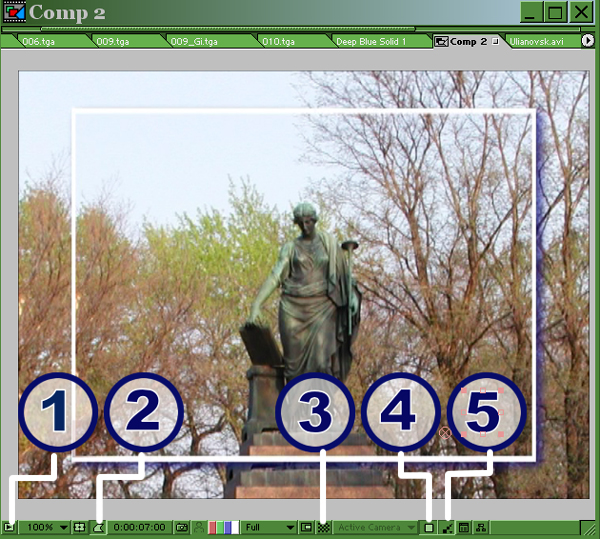
1. Активация данной кнопки позволяет осуществлять Preview всё время из окна конкретной композиции. Это может быть удобным, когда в композиции используется много слоёв, вложенных композиций, с которыми приходиться работать отдельно. Нажатие на клавишу num0 приведёт к отображению финального результата или того окна, которое вы отметили кнопкой 1 (6.5).
2. Отвечает за показскрытие масок.
3. Активирует новую функцию Transparency Grid, знакомую пользователям Photoshop. Удобство её использования вместо Composition background color очевидно.
4. Команда Pixel Aspect Ratio Correction, необходимая для корректного показа изображения с неквадратным пикселем и ранее доступная только через меню окна Monitor.
5. Здесь задаётся режим функционирования OpenGL при просчёте Preview и работе со слоями или вовсе отключает возможность использования аппаратных возможностей видеокарты.
На панели Tools появились инструменты Brush, Stamp и Eraser, знакомые пользователям Photoshop. Их применение аналогично принципу рисованияклонированиястирания на статичном изображении, но функционирование принципиально новое, поскольку здесь мы имеем дело с последовательностями. Использование этих инструментов невозможно непосредственно в окне композиции, - необходимо выбрать закладку определённого слоя в окне Monitor (или два раза щёлкнуть на слое на Timeline) и затем пользоваться Brush, Stamp или Eraser. При применении любого из этих инструментов внутри слоя создаётся так называемый вложенный слой, который несёт в себе все настройки инструмента. Кроме того, для вложенного слоя доступны все параметры группы Transform и те же режимы наложения, что и для обычного слоя.


Сама по себе возможность рисования на слое инструментом Brush, безусловно, интересна, но гораздо больший интерес представляет одна особенность. Если сменить значение параметра Channels с RGBA на Alpha, то кисть начинает действовать, как маска.

Диапазон использования этой функции обширен. Достаточно вспомнить задачи вычленения отдельных объектов из кадра или эффект постепенного появления каллиграфического шрифта, и становится очевидным удобство данной функции. В принципе, похожим образом ранее можно было использовать инструмент Vector Paint, но с появлением Brush отпала необходимость в использовании команды Pre-compose, Track matte и т.д., - для приверженцев такого типа отделения объектов от фона задача намного упростилась. Настройки инструмента Brush функционально значительно шире, чем у Vector Paint, да и образование вложенных слоёв может оказаться полезным.
Аналогично действуют инструменты Stamp и Eraser, только первый клонирует часть изображения, перенося его на указанную область, а второй, соответственно, действует, как ластик. Интересно, что для Eraser так же используется создание вложенного слоя.


Отдельного внимания заслуживает новый объект Text Layer, появившийся в АЕ начиная с версии 6.0. Он аналогичен существующим в других пакетах Adobe текстовым слоям и может создаваться простым щелчком в окне композиции при выбранном инструменте Text панели Tools или командой меню Layer. Уже ставшие стандартными в редакторах Adobe панели свойств текста Character и Paragraph доступны теперь и в АЕ.

Здесь же можно задать наличие, толщину и цвет параметра Stroke (обводки текста). Интересной особенностью является возможность непосредственного применения масок к Text Layer, в то время как раньше, при применении эффекта Basic Text к обычному слою, необходимо было воспользоваться командой Pre-compose для воздействия на слой c текстом маской. Возможности анимации текста в объекте Text Layer превосходят самые смелые фантазии. Если открыть свойства слоя на Timeline, то кроме уже доступных параметров для анимации можно увидеть кнопку Animate, при нажатии на которую появляется меню для выбора свойства, подлежащего анимации.

После выбора в свойствах слоя добавляется контроллер анимации Animator 1… n, который будет управлять трансформацией выбранного параметра. Ограничение на количество применяемых Animator-ов не удалось обнаружить ни в документации, ни при практическом использовании.

Здесь же можно создать анимацию текста по пути – маске, причём возможности создания этой анимации значительно шире, чем возможности эффекта Path Text, применявшегося для подобных целей ранее. Примечательна так же, возможность анимировать параметр Source Text, - побуквенно, слогами или целыми предложениями, - для создания анимаций печатающегося текста, например. Разумеется, ключевые кадры в этом случае могут иметь интерполяцию исключительно «Hold», когда параметр меняется не плавно, от одного ключа к другому, а изменение происходит скачкообразно, непосредственно на ключе.
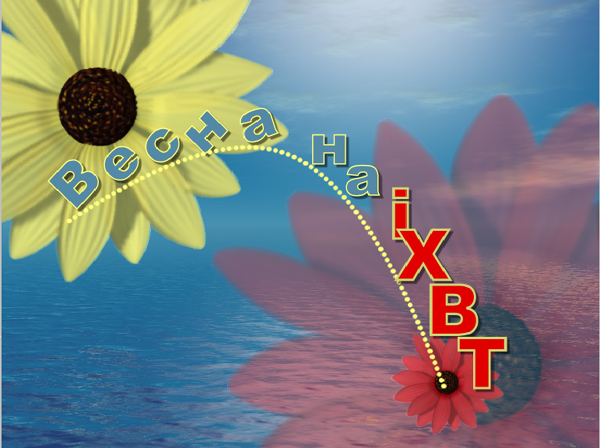
Кроме того, в установленной директории АЕ имеется большое количество сохранённых параметров для анимации текста, которые доступны командой меню Animate>Apply animation preset. Визуально ознакомиться с существующими предустановками можно командой меню Help>Text Preset Gallery.

В версиях АЕ 6.х появился новый тип масок – RotoBezier. Форма этих масок рассчитывается автоматически, с учётом типов используемых вершин. То есть форма маски не содержит управляющих векторов, а имеет сглаженные, либо угловые вершины. Любая маска Bezier может быть конвертирована в RotoBezier и обратно.
Есть ещё одно новшество АЕ последних версий, заслуживающее внимания - команды меню Layer Auto-trace и Create Outline. Полное описание этих функций выходит за рамки данной статьи, здесь будет приведён лишь один пример использования команды Auto-trace. Допустим, у вас есть растровый логотип или другое изображение на альфа-канале (из файла, или прокееное в одной из композиций проекта – неважно). Если применить команду Auto-trace меню Layer к этому слою, то по всему периметру RGB изображения образуется маска (или маски), расположенная на новом слое. Ha скриншоте внизу вновь сформированные маски сдвинуты вверх.
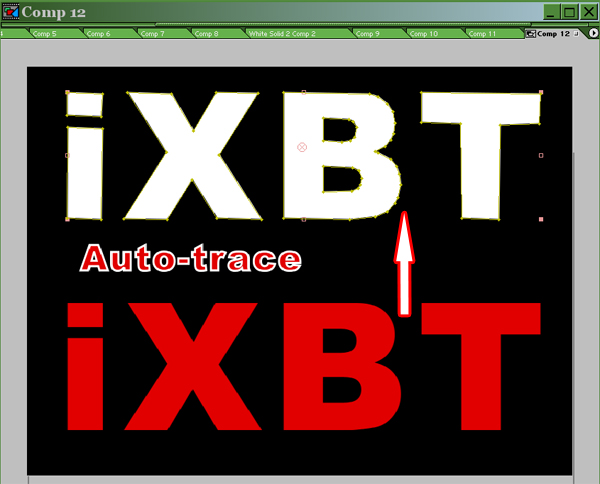

Пользователи программ векторной графики без труда увидят сходство этой команды с трассировкой растрового изображения. Трассировка может производиться с учётом любого из RGB каналов, Alpha или Luma.
Очень значительные изменения внесены и в модуль трекинга-стабилизации изображения.
Настройка поисковых регионов теперь производится в окне Monitor, на закладке слоя. Изменилась панель управления этим модулем.
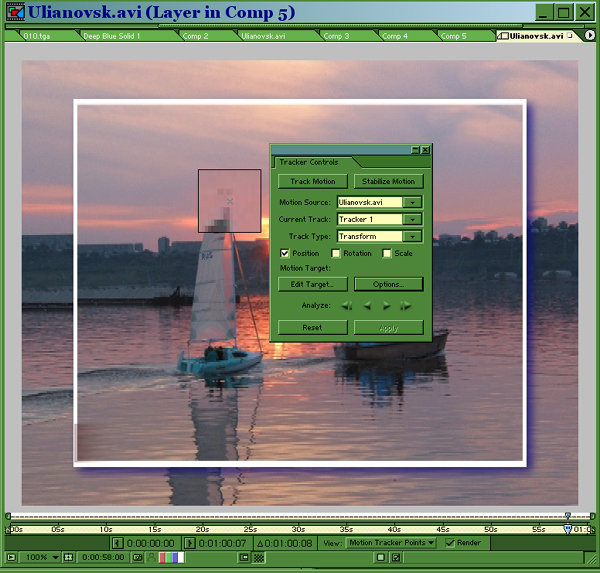
Применение результатов анализа движения теперь можно ограничить осью X или Y (6.5), один слой может содержать несколько трэков с проанализированными данными (6.5), появилась возможность анализа в обратном направлении - это лишь несколько из множества изменений, которые внесли разработчики Adobe Systems Inc. в модуль Track/ Stabilize пакета АЕ версий 6.х. Его новое функционирование заслуживает отдельной статьи.
Появился целый ряд новых фильтров и эффектов, как интегрированных из Photoshop, так и принципиально новых. В группе Adjust это Auto Levels, Auto Contrast, Auto Color, Photo Filter, Shadows/Highlights (6.5). В группе Blur & Sharpen – Box Blur (6.5), новые фильтры группы Channel. Знакомые пользователям Photoshop Liquify, Warp, Scribble, Dust & Scratches (6.5) теперь органично функционируют в АЕ . Практически в каждой группе эффектов, за редким исключением, появились новые строки. По количеству одних лишь новых фильтров, перевод АЕ на новую версию можно считать вполне оправданным.
Мы рассмотрели здесь далеко не полный список изменений, внесённых разработчиками пакета в его новые версии, обращая внимание на наиболее заметные и значительные.
Подводя итог, хотелось бы обратить внимание на по-прежнему отсутствующую возможность фонового рендеринга фильтров, невозможность запуска более одного приложения одновременно, что было бы весьма актуально на двухпроцессорной системе, появление дополнительных, и без того многочисленных, палитр управления инструментами, оставляющее надежду на доработку функционирование масок и ещё на ряд досадных неудобств. Все эти недостатки, впрочем, можно смело отнести к субъективным и оценить в целом возможности АЕ на отлично. Подтверждением тому можно считать тот факт, что общее количество пользователей основных конкурентов АЕ - Discreet Combustion, Pinnacle Commotion и Digital Fusion значительно уступает числу тех, кто выбрал для работы Adobe After Effects.

Adobe After Effects CS6 – это грандиозное приложение, которое может позволить вам создавать качественные, как у профессионалов, фотографии. Он также позволяет вам отображать 3D-графику и добавлять к ним движение. Вы ищете программное обеспечение для визуального или графического дизайна для повышения производительности? Это возможно с Adobe After Effects CS6, скачать торрент который вы можете прямо здесь.
Существует возможность получения цифровой графики движения и композитного кода с помощью этого программного обеспечения. Чтобы создать 2.5 анимации, эта программа также способна помочь вам. Она может расширить мощность и движение вашей графики. Обновленные эффекты увеличат производительность с переменными, и это сделает процесс быстрее. Это профессиональный подход, так что любой профессионал может воспользоваться всеми преимуществами программного обеспечения.
Adobe After Effects CS6 предлагает несколько способов для повышения и достижения вашего воображения. 3D-движок для экструзии текста и формы помогает формировать формы изначально и извлекать лучшее. Трекер 3D-камеры может автоматически управлять и устанавливать точки 3D-трассировки на 2D-кадрах в фоновом режиме. After Effects также имеет отличную функцию перьевой маски, способствующую ее гибкости. Программа творчески преобразует ваши уникальные идеи в высококачественные выходы. Это дает вам возможность комбинировать 2D-видеоматериалы с 3D-элементами с помощью 3D-камеры и создавать любые эффекты, которые вы хотите, используя обильное эффекты маски и мокко.
Как и Photoshop, в Adobe After Effects CS6 есть много привлекательных функций, включая выравнивание сетки, интерполяция маски, которые вы можете использовать для идеальной анимации форм маски, 3D-экструзии, цветокоррекции, трассировки лучей, сгибания кадров и некоторые другие интересные функции.
Вы получаете неограниченные творческие возможности – манипулируйте движущимися и неподвижными изображениями, используя сотни эффектов, таких как стабилизатор деформации и комбинируйте эффекты для создания спецэффектов голливудского калибра. Создавайте и анимируйте текстовую и векторную графику и преобразовывайте их в 3D.
На этой странице по кнопке ниже вы можете скачать Adobe After Effects CS6 через торрент бесплатно.
Скриншоты Adobe After Effects CS6



Видео к Adobe After Effects CS6

Системные требования: Intel® Core™2 Duo or AMD Phenom® II processor; 64-bit support required
Microsoft® Windows® 7 with Service Pack 1 (64 bit)
4GB of RAM (8GB recommended)
3GB of available hard-disk space; additional free space required during installation (cannot install on removable flash storage devices)
Additional disk space for disk cache (10GB recommended)
1280x900 display
OpenGL 2.0–capable system
DVD-ROM drive for installation from DVD media
QuickTime 7.6.6 software required for QuickTime features
Optional: Adobe-certified GPU card for GPU-accelerated ray-traced 3D renderer*
This software will not operate without activation. Broadband Internet connection and registration are required for software activation, validation of subions, and access to online services.† Phone activation is not available.
* Adobe® After Effects® CS6 renders ray-traced 3D images using your computer’s CPU, employing all of its physical cores. Additionally, it may also take advantage of NVIDIA OptiX™ for highly accelerated rendering (requires a supported NVIDIA GPU and 512+ MB of texture memory).
Инструкция по установке: Установить Adobe After Effects CS6
Выбрать пробный период.Создать Adobe ID.
Установить обновление до версии 11.0.1.12
Установить Русификатор.
Dll файл копировать в место расположения программы.
Описание: Adobe After Effects — программное обеспечение компании Adobe Systems для редактирования видео и динамических изображений, разработки композиций (композитинг), анимации и создания различных эффектов. Широко применяется в обработке отснятого видеоматериала (цветокоррекция, пост-продакшн), при создании рекламных роликов, музыкальных клипов, в производстве анимации (для телевидения и web), титров для художественных и телевизионных фильмов, а также для целого ряда других задач, в которых требуется использование цифровых видеоэффектов.
Название происходит от эффекта, известного как «стойкость (инертность) зрительного ощущения», этот механизм использует сенсорную память сетчатки глаза, которая позволяет сохранять зрительную информацию в течение короткого промежутка времени.
Благодаря обширной библиотеке плагинов, разработанных сторонними компаниями, AfterEffects также используется в полиграфии и графическом дизайне для редактирования статичных графических изображений (фотографий, изображений, сгенерированных на компьютере и т. д.)
Немного о русификаторе, за основу взят русификатор от Master Collection, многое исправлено, допереведено. Некоторая часть переведенного не читается программой, а некоторая часть читается но воспроизводится в виде крякозябов. Чтобы избавиться от крякозябов принято решение использовать транслитерацию (в установщике можно будет выбрать установку с использование или без использования транслитерации). Что поделать, идет война форматов между Adobe и Microsoft, никто не хочет уступать.
При установке будет предложено выбрать вариант установки с использованием
и без использования транслитерации. Если после установки русификатора с
использованием транслитерации, Вы хотите отказаться от транслитерации запустите
Установщик Русификатора для Adobe After Effects CS6, русификатор будет полностью
удален с Вашего компьютера. Для выбора другого варианта установки запустите
Установщик Русификатора для Adobe After Effects CS6.
Установщик Русификатора для Adobe After Effects CS6
создаст резервные копии (Backup) заменяемых файлов,
у Вас будет возможность восстановить Английский язык обратно.
Если по какой-то либо причине Вам нужно вернуть Английский язык обратно,
запустите Установщик Русификатора для Adobe After Effects CS6. Установщик
сам исправит все внесенные изменения. Также можно использовать
Панель управления(Удаление или изменение программ).

Adobe After Effects – это универсальная компьютерная программа, с помощью которой вы можете отредактировать любое видео, провести композитинг, а также создать визуальные эффекты и анимацию. Часто ее используют на стадии постпродакшна в кинематографе и на телевидении. Она также работает как очень простой нелинейный редактор, звуковой редактор и транскодер для мультимедиа.

Работа с After Effects: что вы можете делать?
С помощью Adobe After Effects вы можете создавать, комбинировать и стилизовывать 2D-слои в трехмерном пространстве. Adobe After Effects выполняет различные функции в зависимости от потребностей пользователей. Например, инди-VFX-художник может использовать After Effects только для 3D-рендеринга. Видеоредактор может использовать After Effects больше для оформления заголовка, а аниматор может использовать его для создания 2D-персонажей мультфильма. Причина, по которой столько людей не имеют четкой позиции насчет того, что именно делает After Effects - она делает очень много вещей и делает их хорошо.
Несмотря на высокую функциональность, After Effects на самом деле очень проста по своей структуре. After Effects, как и все приложения для редактирования видео в мире, использует систему слоев. Лучший способ подумать об этом - представить стопку бумаги. Бумага внизу не будет отображаться из-за бумаги над ней. Это, конечно, если вы работаете в 2D-композиции.
Если вы установите свои слои в 3D, вы можете расположить их перед другими трехмерными слоями, если они ближе к вашей камере в трехмерном пространстве. Когда слой движется мимо фонового слоя к камере - он становится видимым. Когда он уходит за задний план - он становится неясным.

Для чего люди используют After Effects?
Библиотека эффектов
То, что действительно отличает After Effects от всех других видеоприложений, - это обширная библиотека эффектов. Есть буквально сотни встроенных эффектов, которые можно объединить для создания неограниченного количества всевозможных комбинаций. Может это и звучит слишком хорошо, чтобы быть правдой, но в After Effects - если вы можете об этом мечтать, вы можете это сделать.
1. Эффекты моделирования - в Adobe After Effects встроено 18 имитационных эффектов. Эти эффекты моделирования могут быть использованы для создания чего угодно - от дождя до волос. Все эти эффекты полностью настраиваются. Когда вы соединяете их с другими эффектами, вы можете значительно расширить их функциональность.
2. Стилизованные эффекты, найденные в After Effects, полезны для создания ваших видео слоев, которые иначе были бы невозможны. Этими эффектами drag-and-drop можно легко манипулировать, чтобы создать потрясающий внешний вид и стилистику. Заметные эффекты в этой категории включают эффект CC Glass и эффект пастеризации.
3. Все другие категории эффектов - как дополнение к упомянутым выше, существуют десятки других категорий, которые все делают что-то другое. Например, существует целая категория эффектов, посвященная разным типам размытия. Есть и категория цветовой коррекции с эффектами, которые могут генерировать любой вид, который вы хотите передать. Также существует категория «Перспектива», которая включает в себя эффект трекера 3D-камеры, который позволяет легко отслеживать видеозапись.

Создать вирусное видео: почувствуй себя Спилбергом
Вирусное видео – самый эффективный из нестандартных способов рекламы. Но существует ли единая формула того, как создать успешный вирусный ролик? Сегодня мы постараемся это выяснить
Аэросъемка с квадрокоптера: топ лучших видео
Квадрокоптер позволяет снимать яркие и эффектные видео с удивительных ракурсов. В этой статье вы увидите ряд самых разнообразных роликов, которые обязательно вас удивят и вдохновят
Шаблоны для Adobe After Effects
Шаблоны After Effects являются весомой причиной, благодаря которой большинство видеоредакторов используют After Effects. Вы могли бы потратить массу своего времени, развивая навыки моушен-дизайнера. Вместо этого моушен-разработчики со всего мира настроили фильтры After Effects таким образом, чтобы пользователи могли просто перетаскивать их кадры, чтобы получить потрясающие результаты.
Онлайн-шаблоны After Effects, такие как RocketStock – это простые в использовании проекты, поэтому даже самые неопытные пользователи After Effects могут создавать потрясающие вещи для своих видеопроектов.
Дизайн титров
С такими уникальными функциями дизайна, After Effects – отличная программа для создания идеальных титров к вашим видеопроектам. Инструмент «надписей», встроенный в After Effects, работает так же, как и в большинстве текстовых процессоров. Тем не менее, вещь, которая действительно делает приложение возможным для дизайна заголовков, - это анимационная часть, которая позволяет пользователям автоматически анимировать символы, слова или строки в зависимости от того, что именно вам нужно.
Компоновка
Программное обеспечение для компоновки - это программы, которые можно использовать для объединения нескольких активов, чтобы создать готовую сцену. Например, для одного VFX-кадра может потребоваться, чтобы в одну сцену были засунуты кусок зеленого экрана, фон, некоторые элементы взрыва, пыль и дым. Это было бы невероятно сложно сделать внутри обычного видеоредактора, но, к счастью, у вас есть After Effects!
Скрипты
Очень полезная и удобная вещь, упрощающая автоматизацию процесса, который обычно требует больше времени для выполнения. Например, есть некоторые скрипты, такие как AE Sweets, которые создают анимацию формы с помощью простого нажатия на одну кнопку. Если бы вы были опытным пользователем Adobe After Effects, у вас, вероятно, не возникло бы проблем с созданием анимации, но пара щелчков мыши значительно ускоряет весь процесс работы. Несколько секунд, сохраненных здесь или там, в итоге могут составить несколько часов, сохраненных в ходе проекта.

Как обучиться After Effects?
Изучение Adobe After Effects требует немало времени. Хотя существует множество различных способов изучения After Effects, лучше всего просто пройти базовый курс. После того, как вы изучите основы, вы уже приступите к интересующим вас темам. Хотите заниматься графическим дизайном? Пожалуйста! Хотите создать эффекты, как в «Звездных войнах», не выходя из своей гостиной? Да запросто!
Заказать проект в After Effects у настоящих профессионалов вы можете в студии анимации и моушн-дизайна Kinesko.
Читайте также:


